荣耀手机第三方应用收不到新消息提醒怎么办?
如果第三方应用在后台运行或熄屏一段时间后,收不到消息提醒,进入应用后可以看到这些消息,请按照以下方法进行排查:
- 如果开机或重启后接收不到消息,这是正常现象,因为重启后应用均未启动,此时无法接收消息。请点击图标启动应用即可正常接收消息。
- 非即时聊天应用如支付宝、微博、58同城(仅能收到广告推送)、美团外卖、淘宝、天猫、京东等购物类软件(仅能收到广告、物流信息等必要推送消息),收到聊天消息后不会提醒。您也可以向第三方应用咨询该应用的消息推送机制。
可能是旧版本应用不兼容最新系统版本,建议您在应用市场或该应用官网将应用更新到最新版本。
某些应用适配可能对系统的版本有要求,建议您检查更新手机/平板系统版本:
进入设置,搜索软件更新或系统更新,点击检查更新,如果有新版本建议您及时升级到最新版本。
开启应用消息通知- 开启通知权限
进入设置 > 通知中心/通知,找到需要设置的应用,设置为允许通知,以及通知方式(允许通知、在状态栏上显示、横幅、锁屏通知等)。
- 打开消息提醒
部分应用需要在自有设置中打开消息提醒,请进入应用中设置。以微信为例,进入微信,点击我 > 设置 > 新消息提醒,打开接收新消息通知。
部分应用PC端登录后导致移动端上无法接收到消息提醒。
保持网络畅通- 关闭省流量模式开关
可能是该应用的联网权限被关闭或者您打开了省流量模式导致接收不到消息。
- 进入系统管家/手机管家,点击流量管理 > 应用联网,找到该应用,将移动数据和WLAN选项,重新进行勾选。
- 进入系统管家/手机管家,点击流量管理 > 省流量模式 (智能省流量),关闭省流量模式 或 智能省流量开关。如果您不想关闭省流量模式,您可以在不受数据用量限制的应用列表下找到该应用,打开开关。
- 打开WLAN/移动数据连接切换提示和休眠时始终保持网络连接功能
可能是手机/平板在没有WLAN的情况下无法自动使用移动数据连接,或者在休眠状态时断网,导致收不到消息。
- 打开WLAN/移动数据连接切换提示功能
- 在设置中搜索并进入移动网络/移动数据,选择高级 > WLAN/移动数据连接切换提示;点击将状态修改为自动使用移动数据连接。
设置此选项后切换到移动数据将不会再有提示,请您及时注意移动数据流量消耗。
- 打开休眠时始终保持网络连接开关
- 进入设置,搜索并点击进入休眠时始终保持网络连接,打开开关。
- 在设置中搜索并进入移动网络/移动数据,选择高级 > WLAN/移动数据连接切换提示;点击将状态修改为自动使用移动数据连接。
- 打开WLAN/移动数据连接切换提示功能
可能是应用无法后台运行或者清理后台的时候清理了该应用,导致收不到消息。
- 允许应用自启动以及后台运行
- 进入系统管家/手机管家>启动管理(应用启动管理),关闭此应用的自动管理开关,并打开允许自启动、允许关联启动、允许后台活动。
- 在多任务界面加锁
- 进入多任务界面,选择该应用,下滑应用,当应用右上角显示小锁图标,说明该应用已经加锁,再次下滑,则解锁。
关闭免打扰模式
免打扰模式后,状态栏中会出现月亮图标,手机有来电、通知和信息时,将不会自动亮屏、不显示横幅通知,并且被静音。
请进入设置 > 声音和振动 > 免打扰 ,关闭立即开启开关。
关闭电量优化功能- 可能是系统高耗电提醒的时候您手动关闭了该应用。建议您在有应用高耗电提醒时,选择不再提示,不要将该应用直接关闭。
- 关闭省电模式/低电量模式和超级省电的开关
Magic UI 4.0/4.2:可能是您打开了省电模式,建议您进入设置 > 电池,关闭省电模式和超级省电的开关。
Magic UI 5.0及以上:可能是您打开了省电模式,建议您进入设置 > 电池,关闭“低电量模式”的开关。
- 允许忽略电池优化
- 进入设置,搜索进入电池优化,点击小三角形,选择所有应用,找到该应用,设置为不允许。
- 进入手机管家/系统管家,点击右上角设置图标,打开智能维护开关;
部分机型需点击右上角设置图标,进入拓展业务>智能维护。
- 进入设置,搜索进入应用管理,找到手机管家/系统管家,点击存储 > 删除数据。保持网络畅通,打开手机管家/系统管家,等待其自检完毕,出现最终得分后重启手机/平板。
此操作会对手机管家/系统管家的其他设置进行还原,建议您重新设置一次。
- 卸载第三方管家类软件
第三方管家类软件可能会对应用进行管理,请确认是否安装有其他管家或安全卫士等第三方软件,建议删除第三方软件或在第三方软件中将该软件设入信任列表。
- 卸载重装应用
建议您备份好应用数据后卸载此应用,在应用市场或者该应用官网重新下载安装并开启所需要的相关权限后尝试。
如果以上操作均已配置问题仍然存在,建议您提前备份好重要数据,携带购机凭证前往购机服务中心检测维修。
- 开启通知权限

 如何计算空调多少匹
如何计算空调多少匹 荣耀手机通讯录中搜索不
荣耀手机通讯录中搜索不 我的手机号被别人绑定
我的手机号被别人绑定 荣耀手机自动拨打电话
荣耀手机自动拨打电话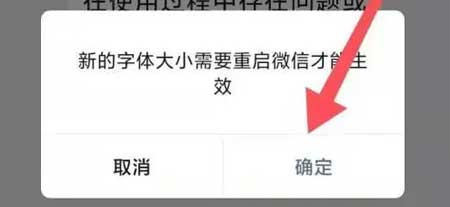 荣耀手机微信字体显示不全
荣耀手机微信字体显示不全 荣耀手机QQ无法发起视频通话
荣耀手机QQ无法发起视频通话